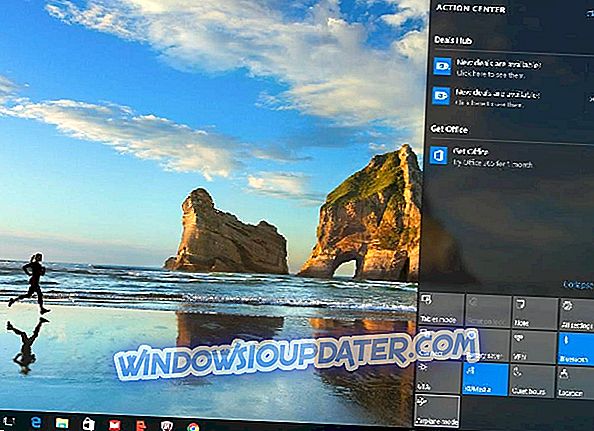Battlegrounds de PlayerUnknown est l'explosion de la bataille royale qui a pris d'assaut les jeux multijoueurs sur Windows, Android, iOS et les consoles. Tencent a même lancé un émulateur officiel Tencent Gaming Buddy PUBG pour Windows. Cet émulateur permet aux joueurs de jouer sur Windows avec le clavier et la souris du Battlegrounds Mobile de PlayerUnknown, disponible gratuitement.
Cependant, Tencent Gaming Buddy est toujours en version bêta pour le moment et ne fonctionne pas toujours. Certains utilisateurs ont déclaré que PUBG reste bloqué à 98% lors du chargement dans TGB. Par conséquent, ils ne peuvent pas jouer à Battlegrounds Mobile de PlayerUnknown avec l'émulateur.
Ce sont quelques résolutions qui pourraient résoudre Tencent Gaming Buddy bloqué à 98%.
Comment résoudre les problèmes de Gaming Buddy PUGB Emulator
- Désactiver le logiciel antivirus
- Sélectionnez Integrated Graphics for TGB
- Effacer le dossier TEMP
- Sélectionner une option de rendu alternative
- Jouez à PUBG Mobile avec un autre émulateur Android
1. Désactiver le logiciel antivirus
L’émulateur Tencent Gaming Buding PUdy ne fonctionne pas peut être dû à un logiciel antivirus. Certains logiciels antivirus peuvent identifier l’émulateur TGB en tant que logiciel malveillant, ce qui est sinon un faux positif.
En tant que tel, désactiver un utilitaire antivirus en cliquant avec le bouton droit de la souris sur son icône dans la barre d'état système et en sélectionnant une option de désactivation ou désactivation peut permettre de réparer l'émulateur PUBG.
Parfois, cependant, il ne suffit pas toujours de désactiver le bouclier antivirus. Si tel est le cas, essayez de supprimer le logiciel antivirus du démarrage du système afin qu'il ne s'exécute pas lorsque vous lancez Tencent Gaming Buddy. Voici comment les utilisateurs peuvent supprimer les logiciels antivirus du démarrage du système.
- Cliquez avec le bouton droit sur la barre des tâches pour sélectionner Gestionnaire de tâches .
- Sélectionnez l'onglet Démarrage dans la fenêtre du gestionnaire de tâches.

- Sélectionnez l'utilitaire antivirus dans l'onglet Démarrage, puis appuyez sur le bouton Désactiver .
- Redémarrez Windows après avoir supprimé l'utilitaire antivirus du démarrage. Puis lancez Tencent Gaming Buddy pour jouer à PUBG.
2. Sélectionnez Integrated Graphics for TGB.
Certains utilisateurs de Tencent Gaming Buddy dotés de cartes graphiques NVIDIA ont confirmé que la sélection de l’option Graphiques intégrés corrige l’émulateur pour qu’il charge PUBG. Les utilisateurs peuvent sélectionner cette option dans le panneau de configuration NVIDIA en cliquant avec le bouton droit de la souris sur le bureau et en sélectionnant Exécuter avec un processeur graphique.
- Sélectionnez l' option Modifier le processeur graphique par défaut pour ouvrir le Panneau de configuration NVIDIA.
- Cliquez sur Gérer les paramètres 3D à gauche de la fenêtre du panneau de configuration de NVIDIA.
- Cliquez sur l'onglet Paramètres du programme.
- Sélectionnez Tencent Gaming Buddy dans le menu déroulant Sélectionnez un programme à personnaliser.
- Sélectionnez ensuite l'option Graphiques intégrés dans le menu déroulant du processeur graphique préféré.
- Appuyez sur le bouton Appliquer .
3. Effacer le dossier TEMP
Effacer le dossier TEMP est une autre résolution avec laquelle certains utilisateurs ont corrigé TGB. L’effacement des fichiers du dossier TEMP supprimera également un sous-dossier TxGameDownload. C’est ainsi que les utilisateurs peuvent effacer le dossier TEMP dans Windows 10.
- Ouvrez le menu Win + X en appuyant sur la touche Windows + le raccourci clavier X.
- Cliquez sur Exécuter pour ouvrir la fenêtre ci-dessous.

- Puis entrez '% Temp%' dans Exécuter, puis cliquez sur le bouton OK .

- Ensuite, appuyez sur les boutons Ctrl + A pour tout afficher dans le dossier Temp.
- Appuyez sur le bouton Supprimer pour effacer les fichiers sélectionnés.
4. Sélectionnez une option de rendu alternative
PUBG peut ne pas se charger dans Tencent Gaming Buddy lorsque les utilisateurs utilisent l'émulateur avec un paramètre de moteur de jeu incompatible sélectionné. En tant que tel, la sélection d'une option de rendu alternative dans TGB peut réparer l'émulateur. Pour ce faire, cliquez sur le bouton de menu en haut à droite de la fenêtre de TGB pour sélectionner Paramètres > Moteur .
Les utilisateurs peuvent ensuite sélectionner quatre options OpenGL et DirectX alternatives. Si vous ne savez pas quoi sélectionner, essayez de sélectionner toutes les options. Les utilisateurs devront sélectionner l'une des trois options possibles et relancer l'émulateur trois fois.
5. Jouez à PUBG Mobile avec un autre émulateur Android

Rappelez-vous que l'émulateur Tencent Gaming Buddy est toujours en version bêta. Il n’est donc pas surprenant que le logiciel ne fonctionne pas toujours pour certains utilisateurs. Les utilisateurs peuvent toujours jouer à PUBG Mobile avec un autre émulateur Android jusqu'à ce que TGB sorte de la version bêta.
Les joueurs peuvent jouer à PUBG Mobile avec la plupart des meilleurs logiciels d’émulation Android. BlueStacks, NoxPlayer6 et Memu sont trois des meilleurs émulateurs pour PUBG Mobile et autres jeux Android. Ces émulateurs prennent en charge les gamepads PC et incluent de nombreuses options de personnalisation du contrôleur.
Nous vous recommandons Bluestacks comme l’un des meilleurs émulateurs pour jouer à PUBG Mobile. Il peut être téléchargé gratuitement et est compatible avec Windows 10. Vous pouvez également télécharger PUBG Mobile directement à partir du lien ci-dessous.
- Téléchargez maintenant Emulateur Bluestacks avec PUGB Mobile gratuitement
Cependant, une ou plusieurs des résolutions ci-dessus pourraient corriger Tencent Gaming Buddy afin que les joueurs n'aient pas besoin d'un autre émulateur. Espérons que les futures mises à jour de Tencent résoudront l'erreur de chargement des PUGB de l'émulateur pour les utilisateurs.
ARTICLES CONNEXES À CONSULTER:
- Microsoft confirme la date de lancement de BattleUns Battlegrounds Xbox One
- Voici comment cette console Wii U émule un PC